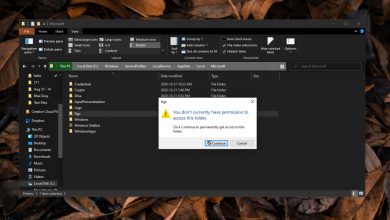Comment jouer à Minecraft Bedrock Edition sur Linux
Minecraft Bedrock Edition fonctionne sous Linux avec l’aide de Minecraft Bedrock Launcher pour Linux. Il s’agit d’une application non officielle qui permet au jeu de fonctionner sous Linux avec l’APK Minecraft pour Android.
> Fr> Cependant, notez que Minecraft Bedrock Edition nécessite un compte Microsoft et que vous devrez également disposer de la version Android du jeu sur le Play Store .
Instructions d’installation
Pour démarrer l’installation du lanceur Minecraft Bedrock Edition sur votre PC Linux, ouvrez un terminal Linux sur le bureau. Une fois la fenêtre du terminal ouverte, suivez les instructions d’installation ci-dessous pour la distribution que vous utilisez.
Ubuntu
Le lanceur non officiel de Bedrock Edition est disponible sur Ubuntu. Malheureusement, le référentiel du logiciel d’application n’a pas été mis à jour pour fonctionner sur Ubuntu 20.04 ou 20.10. Par conséquent, si vous souhaitez jouer à Bedrock sur Ubuntu, vous devrez utiliser le lanceur Bedrock AppImage à la place.
Pour obtenir la dernière AppImage, ouvrez une fenêtre de terminal. Une fois la fenêtre du terminal ouverte et prête à être utilisée, créez un nouveau dossier nommé «AppImages» dans votre répertoire personnel à l’aide de mkdir .
mkdir -p ~ / AppImages
Après avoir créé le nouveau dossier, utilisez la commande de téléchargement wget pour télécharger le fichier AppImage Minecraft Bedrock Edition sur votre ordinateur.
wget https://mcpelauncher.mrarm.io/appimage/Minecraft_Bedrock_Launcher.AppImage -O ~ / AppImages / Minecraft_Bedrock_Launcher.AppImage
Une fois le téléchargement terminé, utilisez la commande chmod pour mettre à jour les autorisations sur AppImage. Les autorisations doivent être mises à jour pour que le fichier AppImage puisse s’exécuter en tant que programme.
chmod + x ~ / AppImages / Minecraft_Bedrock_Launcher.AppImage
Une fois les autorisations de fichier modifiées, utilisez la commande CD pour accéder au répertoire «AppImages» où se trouve le fichier de démarrage.
cd ~ / AppImages /
Dans le dossier «AppImages», vous pouvez démarrer Minecraft Bedrock Edition en utilisant la commande ci-dessous. Ou double-cliquez sur le fichier Minecraft Bedrock Edition dans le dossier «AppImages» avec le gestionnaire de fichiers Linux.
./Minecraft_Bedrock_Launcher.AppImage
Debian
Il n’y a actuellement aucun support pour Debian avec le lanceur Bedrock via un paquet DEB . Cependant, le fichier AppImage devrait fonctionner correctement. Pour commencer, ouvrez une fenêtre de terminal et utilisez la commande mkdir pour créer un nouveau répertoire appelé «AppImages».
mkdir -p ~ / AppImages /
Après avoir créé le nouveau dossier, vous devrez télécharger le fichier Bedrock AppImage à partir d’Internet. À l’aide de la commande wget , récupérez le fichier sur Internet.
wget https://mcpelauncher.mrarm.io/appimage/Minecraft_Bedrock_Launcher.AppImage -O ~ / AppImages / Minecraft_Bedrock_Launcher.AppImage
Une fois le fichier téléchargé sur votre PC Debian Linux, vous devrez mettre à jour les autorisations du fichier à l’aide de la commande chmod .
chmod + x ~ / AppImages / Minecraft_Bedrock_Launcher.AppImage
Une fois les autorisations mises à jour, entrez dans le répertoire «AppImages» à l’aide de la commande CD .
cd ~ / AppImages /
Dans le dossier «AppImages», exécutez le lanceur Bedrock à l’aide de la commande suivante. Sinon, ouvrez le répertoire «AppImages» en utilisant le gestionnaire de fichiers Linux et double-cliquez sur le fichier AppImage pour le lancer.
./Minecraft_Bedrock_Launcher.AppImage
Arch Linux
Sur Arch Linux, le client Minecraft Bedrock Edition est disponible dans AUR. Le processus d’installation n’est pas compliqué, grâce à l’assistant Trizen AUR. Pour installer Bedrock sur votre système Arch, ouvrez un terminal et entrez les commandes ci-dessous.
sudo pacman -S git base-devel git clone https://aur.archlinux.org/trizen.git cd trizen makepkg -sri trizen -S mcpelauncher-msa-git mcpelauncher-msa-ui-qt-git mcpelauncher-linux-git mcpelauncher-ui-git lib32-libpulse lib32-alsa-plugins
Fedora / OpenSUSE
Fedora et OpenSUSE Linux supportent très bien Flatpak. En conséquence, il est idéal de suivre les instructions d’installation de Flatpak pour que Bedrock fonctionne sur votre système Linux.
Flatpak
Le lanceur Minecraft Bedrock est disponible sur Flathub sous forme de pack Flatpak. Pour démarrer le processus d’installation, vous devrez installer le runtime Flatpak sur votre ordinateur . Une fois le runtime configuré, installez le lanceur Bedrock à l’aide des commandes suivantes.
flatpak-add distant --if-not-existe flathub https://flathub.org/repo/flathub.flatpakrepo flatpak installer flathub io.mrarm.mcpelauncher
Paramètres de Minecraft Bedrock Edition
Pour configurer Minecraft Bedrock Edition sur votre PC Linux, ouvrez le lanceur Bedrock sur votre ordinateur via le menu de l’application. Suivez ensuite les instructions étape par étape ci-dessous.
Remarque: si le jeu ne se charge pas avec la dernière version, cliquez sur l’icône en forme de crayon, sélectionnez le menu déroulant à côté de «Versions» et téléchargez une version plus ancienne.
Étape 1: Trouvez le bouton «Se connecter avec Google» dans la fenêtre du lanceur et cliquez dessus avec votre souris. La sélection de ce bouton fera apparaître une fenêtre de connexion Google. À l’aide de cette fenêtre, connectez-vous à votre compte Google.
> Étape> Après vous être connecté, vous verrez le lanceur Bedrock affichant le bouton «TÉLÉCHARGER ET JOUER», avec la version 1.16.100.04 à l’écran. Sélectionnez ce bouton pour télécharger la dernière version du jeu.
Étape 3: Sélectionnez le bouton «JOUER» pour lancer Minecraft Bedrock Edition sur votre PC Linux pour démarrer le jeu. Lorsque le jeu démarre, sélectionnez «Se connecter gratuitement» pour vous connecter à votre compte Microsoft.
> ¡Al>
>